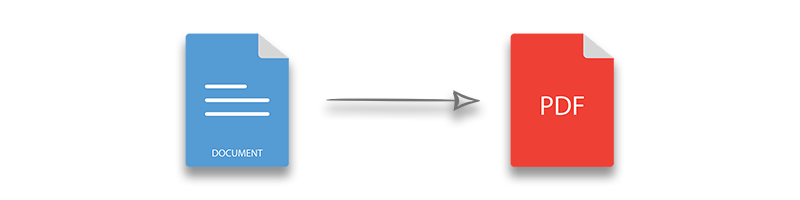
Конвертація документів Word у PDF є поширеною вимогою для забезпечення послідовного форматування та безпечного обміну інформацією між платформами. З плагіном конвертера документів Aspose.Words для .NET розробники можуть досягти високоякісної конверсії Word у PDF зі швидкістю та точністю. Цей посібник покаже вам, як використовувати Aspose.Words для безперебійної трансформації документів на C# без будь-яких зовнішніх залежностей.
Теми, що розглядаються:
- Огляд конверсії Word у PDF
- Розширені функції конверсії Word у PDF
- Практичні кодові приклади
- Використання розширених можливостей Aspose.Words
Огляд конверсії Word у PDF
Aspose.Words Document Converter для .NET надає можливість розробникам перетворювати файли Word у формат PDF, зберігаючи точність документів. Основні функції включають:
- Налаштовувані параметри: Вкажіть стандарти відповідності (наприклад, PDF/A-1a), параметри стиснення та діапазони сторінок.
- Пакетна обробка: Ефективно конвертуйте кілька файлів одночасно, що робить це ідеальним рішенням для пакетної конверсії Word у PDF на C# .NET.
- Висока швидкість виконання: Оптимізуйте конверсію для мінімального використання ресурсів, забезпечуючи найшвидшу конверсію Word у PDF на C# .NET.
Як почати
Додайте Aspose.Words до вашого проекту
Ви можете легко встановити Aspose.Words, використовуючи NuGet Package Manager або Package Manager Console:
PM> Install-Package Aspose.Words
Використання NuGet Package Manager
- Створіть або відкрийте ваш проект у Visual Studio.
- Перейдіть до NuGet Package Manager і знайдіть Aspose.Words.
- Встановіть бібліотеку Aspose.Words для .NET, яка вважається найкращою бібліотекою C# для конверсії Word у PDF.
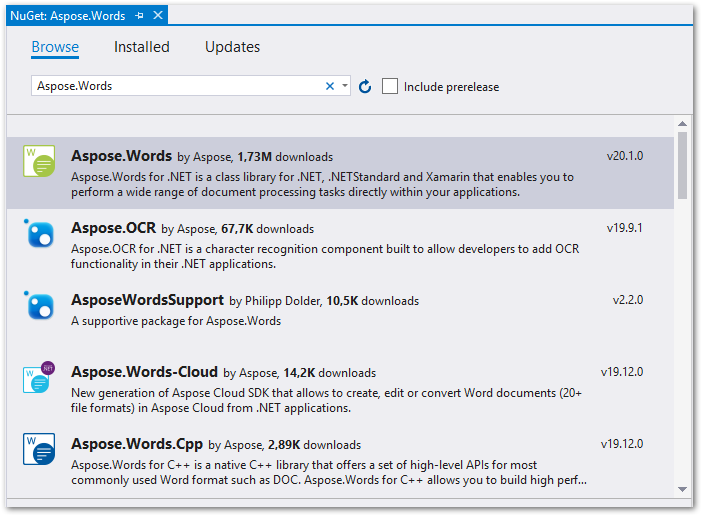
Конвертуйте Word DOC у PDF на C#
Щоб конвертувати документ Word у PDF на C#, виконайте ці прості кроки:
- Завантажте документ Word DOC/DOCX, використовуючи клас Document.
- Викличте Document.Save() метод і вкажіть ім’я вихідного файлу з розширенням “.pdf”.
Наступний кодовий приклад ілюструє, як програмно конвертувати Word у PDF на C# .NET:
Документ Word
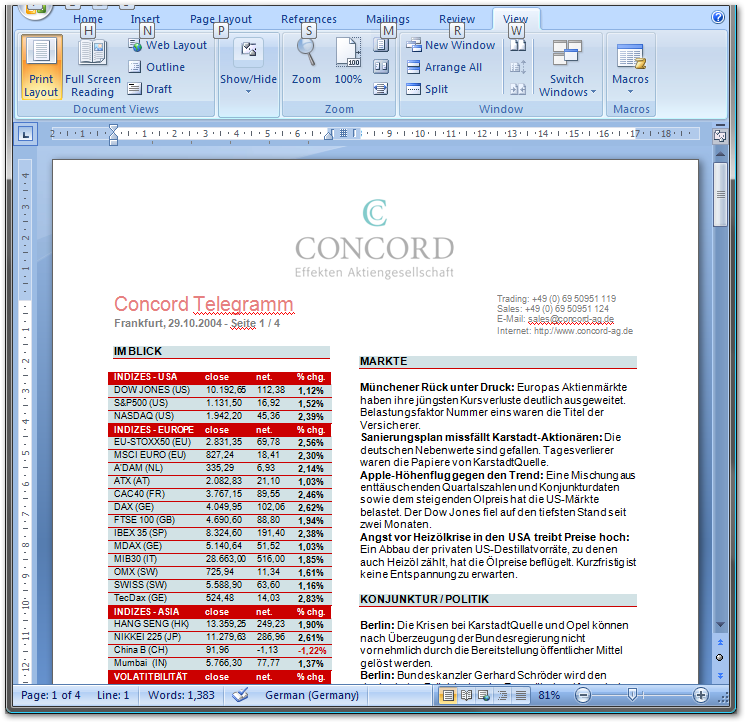
Конвертований PDF
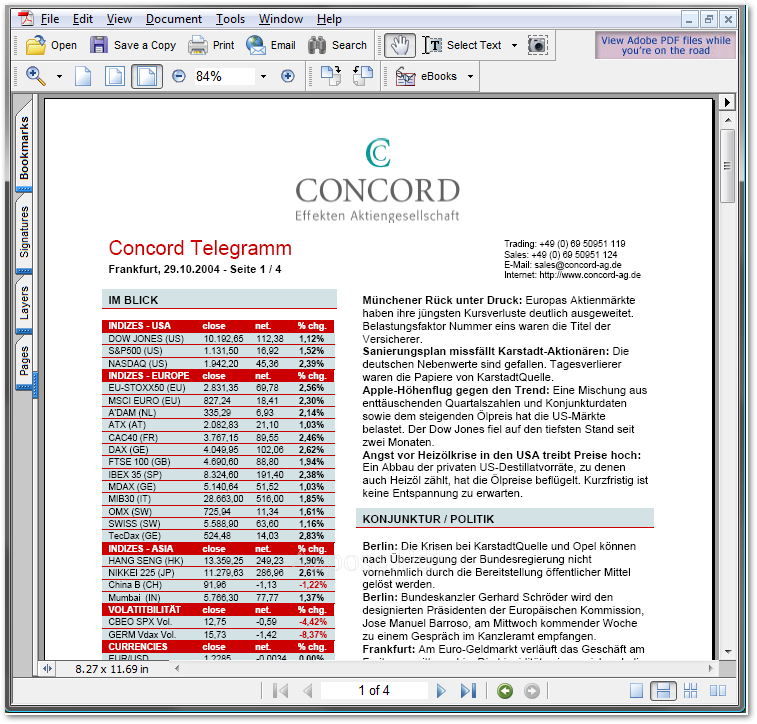
Конвертуйте вибрані сторінки документа Word у PDF
Ви можете налаштувати процес конверсії Word у PDF, вказавши діапазон сторінок, які ви хочете включити у результатний PDF-документ. Ви можете конвертувати перші N сторінок або визначити діапазон, вказавши індекс початкової сторінки. Наступний кодовий приклад демонструє, як конвертувати 3 сторінки, починаючи з другої сторінки документа Word у PDF, використовуючи C#.
Конвертуйте Word у PDF з відповідністю на C#
PDF-документи можуть відповідати різним стандартам, таким як PDF 1.7, PDF 1.5, PDF/A-1a тощо. З Aspose.Words для .NET ви можете вказати бажаний рівень відповідності PDF під час конверсії Word у PDF. Це можна зробити, використовуючи PdfCompliance enum. Наступний кодовий приклад показує, як встановити рівень відповідності під час конверсії Word у PDF на C#.
Застосування стиснення тексту/зображення під час конверсії Word у PDF
Формат PDF підтримує як стиснення тексту, так і зображень, що зменшує розмір документа та оптимізує обмін та друк. Ви можете застосувати стиснення тексту та зображень під час процесу конверсії Word у PDF, використовуючи Aspose.Words для .NET.
Параметри стиснення тексту
Наступні модальності стиснення тексту доступні через PdfTextCompression enum:
- None: Зберегти PDF без застосування стиснення тексту.
- Flate: Зберегти PDF зі стисненням flate (ZIP).
Стиснення зображень
Наступні параметри стиснення зображень пропонуються через PdfImageCompression enum:
- Auto: API автоматично вибирає найкраще стиснення для кожного зображення в документі.
- Jpeg: Стиснути у формат JPEG (прозорість не підтримується).
Наступний кодовий приклад демонструє, як конвертувати Word у PDF зі стисненням тексту та зображень на C#.
Використання цифрового підпису під час конверсії Word у PDF
Ви також можете застосувати цифровий підпис до вихідного PDF під час конверсії Word у PDF. Клас CertificateHolder дозволяє вам вказати цифровий сертифікат та його пароль, тоді як клас PdfDigitalSignatureDetails дозволяє надати додаткові деталі, такі як причина, місце та дата/час для цифрового підпису. Наступний кодовий приклад показує, як конвертувати Word у PDF з цифровим підписом на C#.
C# Конвертуйте Word у PDF з якістю JPEG
Ви також можете вказати якість JPEG для зображень у конвертованому PDF-документі, використовуючи властивість PdfSaveOptions.JpegQuality. Значення JpegQuality може коливатися від 0 до 100, де 0 означає найнижчу якість і максимальне стиснення, а 100 позначає найкращу якість з мінімальним стисненням.
Наступний кодовий приклад ілюструє, як встановити якість JPEG під час конверсії Word у PDF на C#.
Отримайте безкоштовну ліцензію
Отримайте безкоштовну тимчасову ліцензію для конвертації документів Word у PDF без обмежень на оцінку, використовуючи API для конверсії документів Word у PDF для .NET.
Конвертуйте Word у PDF онлайн
Спробуйте наш безкоштовний онлайн-додаток для конвертації документів Word у PDF з високою точністю та якістю. Не потрібно створювати обліковий запис або підписуватися.
Висновок
Конвертація документів Word у PDF є поширеною вимогою в багатьох додатках, і Aspose.Words для .NET спрощує цей процес, забезпечуючи послідовні та надійні результати. У цьому блозі ми продемонстрували, як ефективно конвертувати документи Word у PDF, використовуючи C# .NET. Ми також дослідили розширені функції бібліотеки для налаштування конверсії Word у PDF.
Відвідайте документацію Aspose.Words для .NET, щоб дослідити повний набір функцій, які пропонує API, включаючи надійну конверсію Word у PDF на C# .NET без Microsoft Word. Для будь-яких запитань або запитів звертайтеся через наш форум.